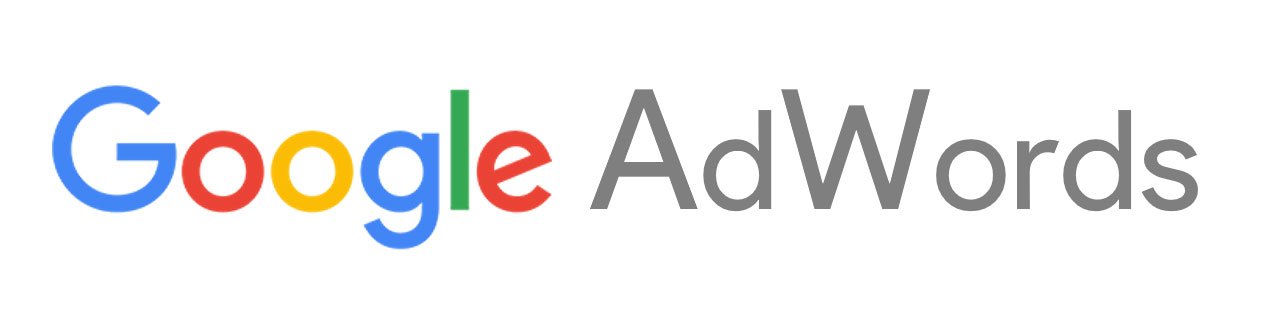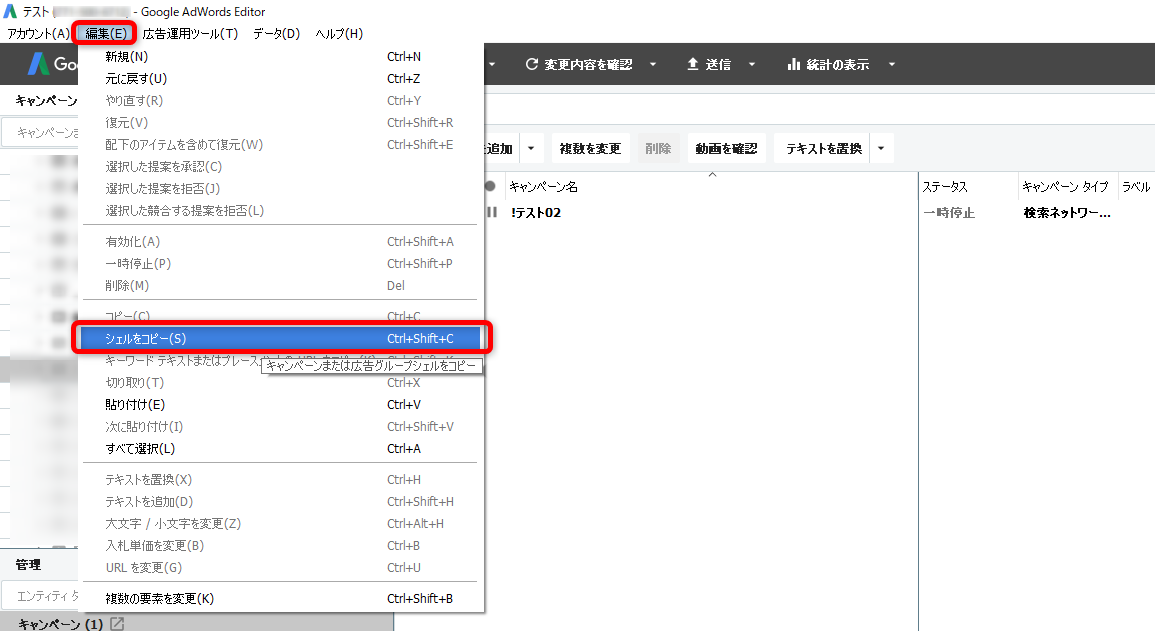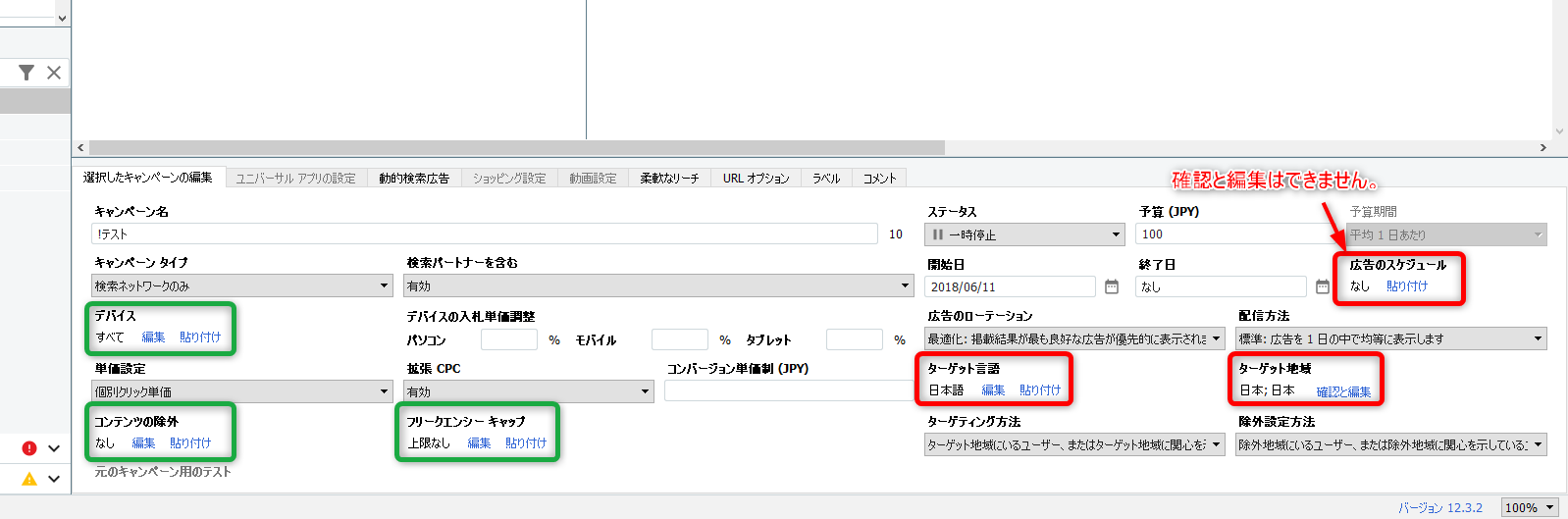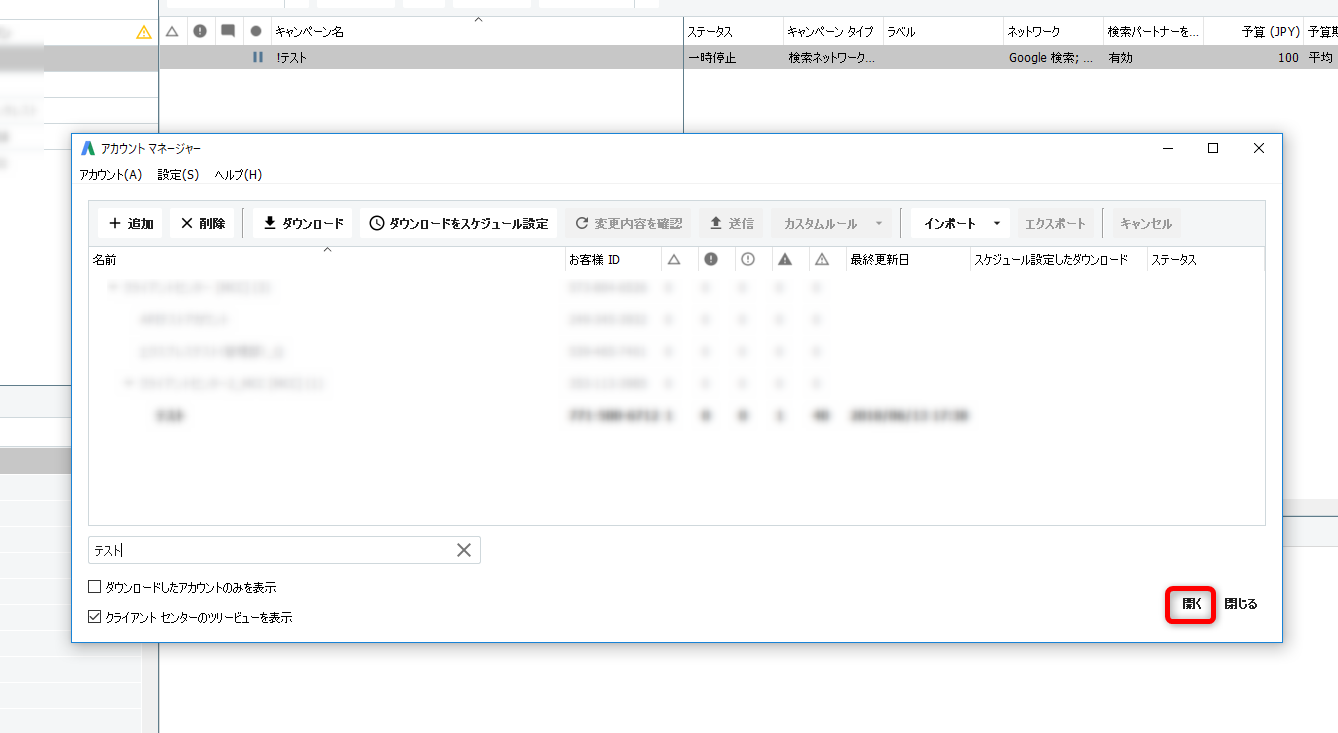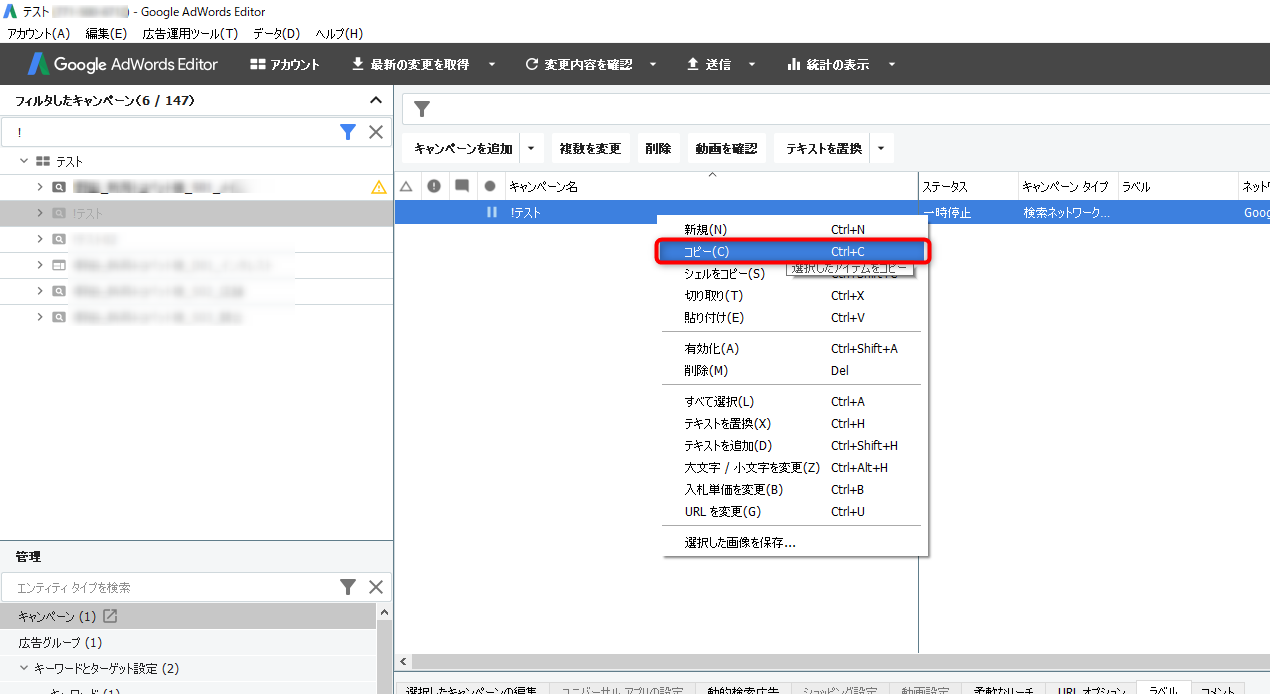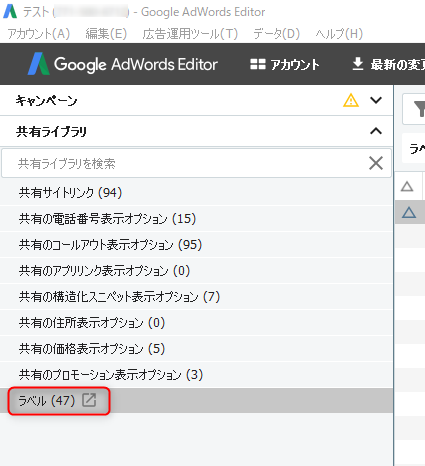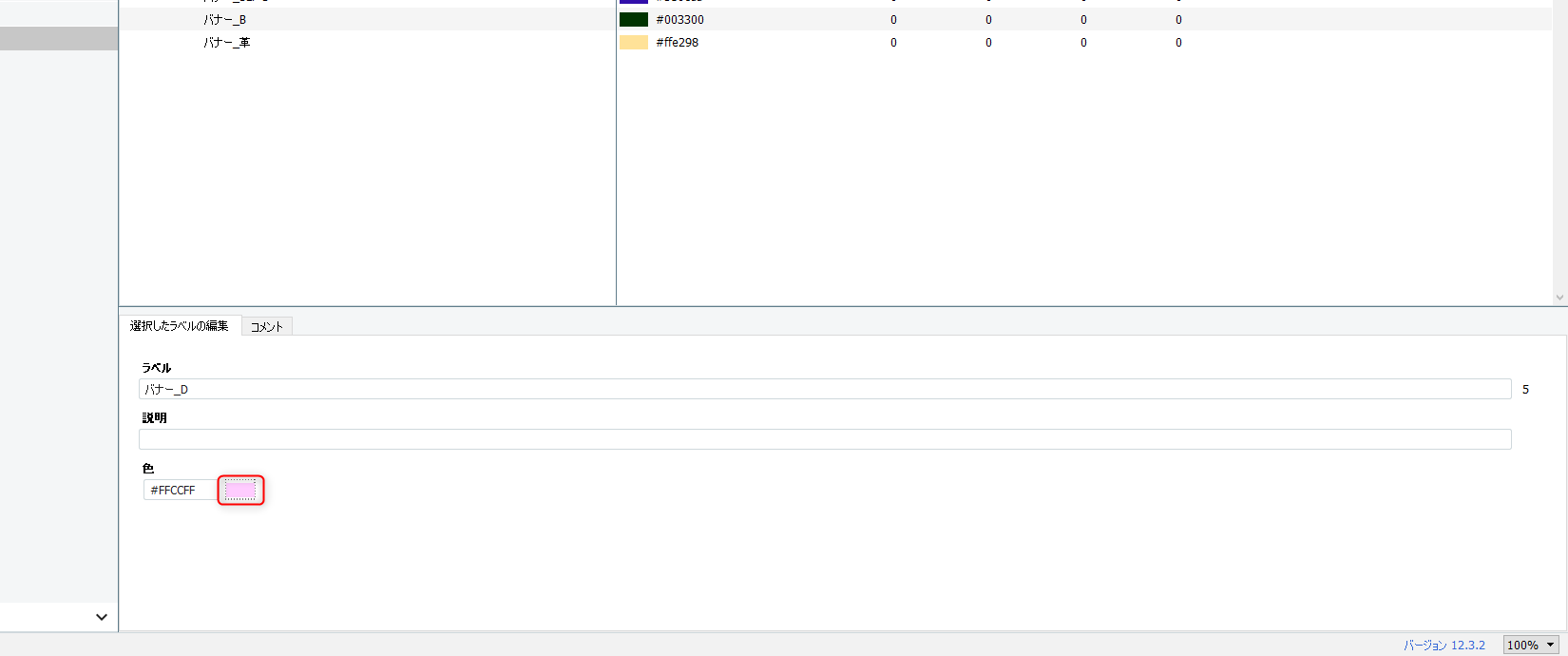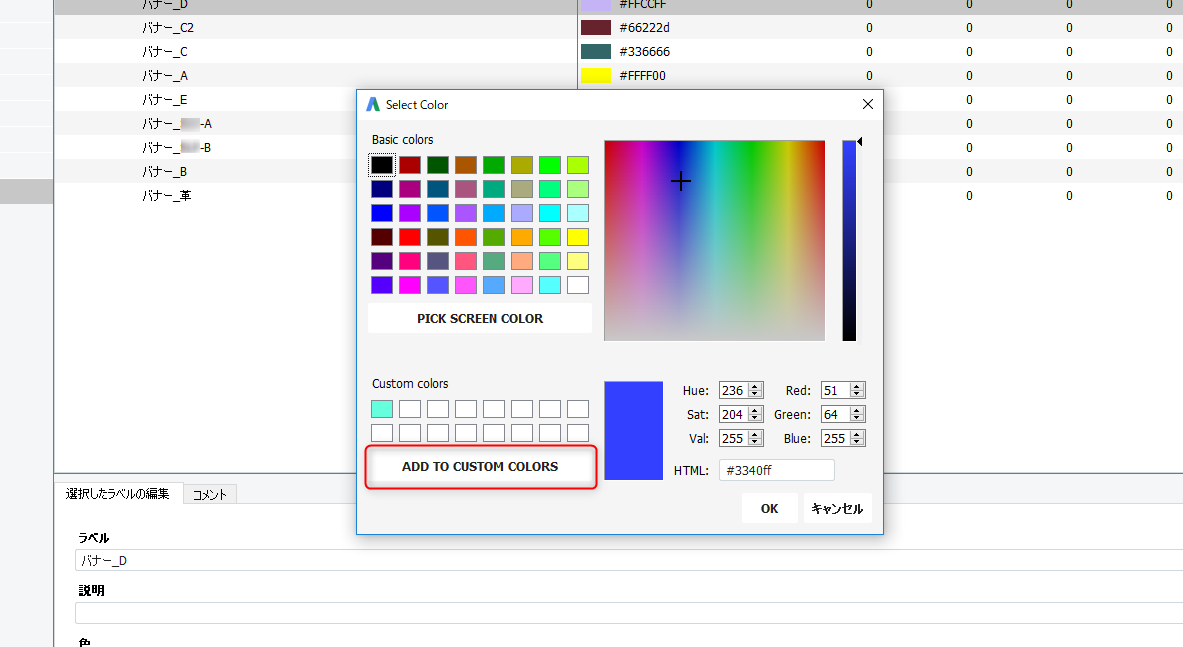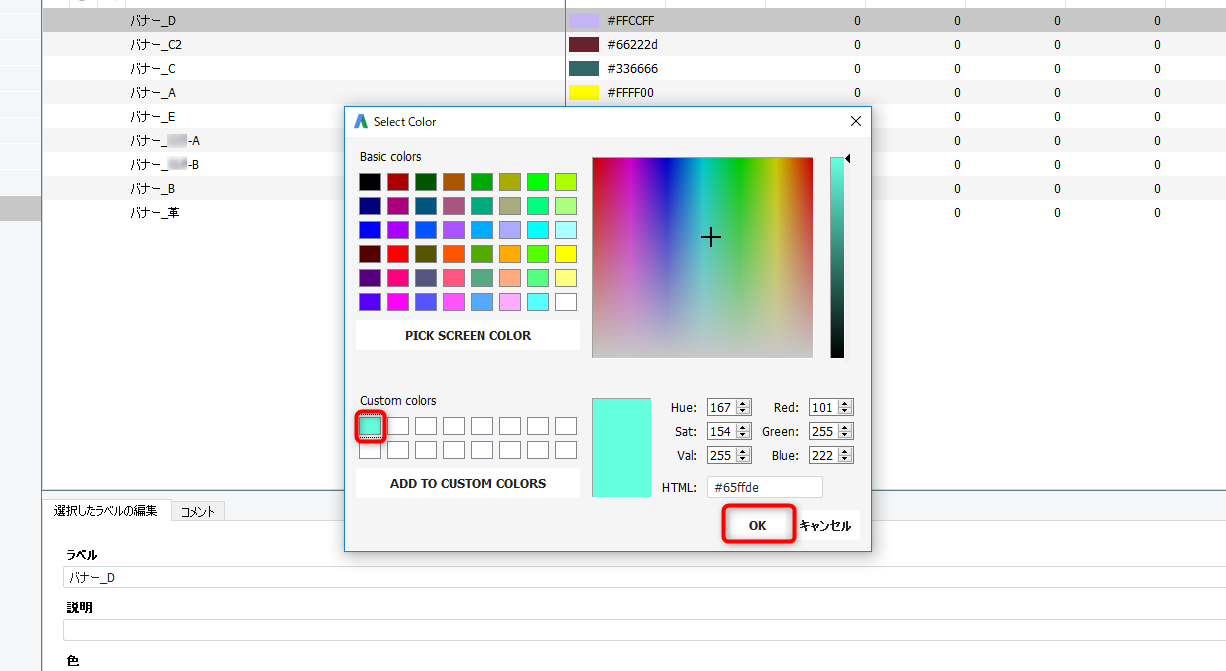みなさんこんにちは。今回は、Google AdWordsのエディターで使用できる設定の中で、作業の効率化に繋がりそうな小技をいくつかご紹介します。入稿やアカウント管理にかける時間を効率化したいと考えている方はぜひ参考にしてみてください。
AdWords Editorで使用できる小技
キャンペーン設定のコピー
運用者のみなさんは、キャンペーンの設定(地域・スケジュール・デバイス等)を他のキャンペーンでも同じにすることがよくあるかと思います。管理画面ではキャンペーンごとに設定しなければならない項目も、エディターの「シェルのコピー」を使えば簡単に複数キャンペーンに適用することができます。
設定方法
1、設定済みキャンペーンをアクティブにして編集タブをクリック(右クリック→コンテキストメニューでも選択可)
2、シェルのコピーをクリック
3、コピー先のキャンペーン編集画面内で貼り付けをクリック
※キャプチャ内緑枠の項目はディスプレイキャンペーン・動画キャンペーンで設定可能です。
貼り付け可能な項目の中でも、「広告のスケジュール」はエディター上で貼り付けは可能ですが、編集はできません。細かなスケジュールを複数のキャンペーンに設定したい場合は、1つのキャンペーンのみ管理画面で事前に設定しておいて、他のキャンペーンはエディターでコピー・貼り付けすると効率的です。
エディターではキャンペーンの複数同時選択が可能ですので、適用したいキャンペーンを全て選択してから貼り付けすると一発で設定完了します。キーボードショートカットを使うと、より早くできそうですね。
アカウントをまたいだ項目のコピー・貼り付け
AdWords Editorでは、アカウントをまたいで項目をコピーすることが可能です。複雑な地域設定や、トピック・インタレストカテゴリ等、既存アカウントとターゲティング方法が同じアカウントを構築する際に工数削減できます。一部の項目だけ異なるがほとんど同じ構成のキャンペーンを作成したい場合は、キャンペーンごとコピーして不要な部分を削除していく方法をおすすめします。
設定方法
1、アカウントマネージャーから必要なアカウントを全て開く
2、任意の項目を選択・コピー
3、コピー先アカウントに貼り付け
ユーザーリスト等アカウントに紐付いている項目はコピーできないという点には注意が必要です。コピー先アカウントでもユーザーリストの紐付けを忘れず行いましょう。
1つのリマーケティングリストを複数アカウントで共有したいという方は弊社過去記事をご参照ください。
ラベルの色調整
広告文やLPのABテスト、キーワード群のデータ集計等を簡単に行うために、ラベルを設定する運用者様も多いかと思います。ラベルの活用方法について詳しく紹介している弊社過去記事はこちら。
管理画面では、ラベルの色を24色から選ぶことができますが、エディターではマニュアルで設定することができます。ラベルの色に細かくこだわる機会は少ないかもしれませんが、キャンペーンや広告グループ、広告文が多く、管理が大変な時やカテゴリで区別したい時は、ラベルの色で分けても良いかもしれません。
設定方法
1、共有ライブラリ「ラベル」
2、カラー部分をクリック
3、任意の色を選択またはHTMLカラーコードを入力
4、「ADD TO CUSTOM COLORS」をクリック
5、設定したい色をクリックしてOK
まとめ
いかがでしたでしょうか?今回はAdWords Editorで使える便利な小技をご紹介しました。
今まで管理画面やCSVで行っていた作業の中で、エディターならこんなに簡単なんだ!と感じていただけるものがありますと幸いです。管理画面でしかできないこともあれば、エディターでしかできないこともあるので、上手く使い分けて効率よく入稿作業を行える運用者を目指していきたいです。
以上、田之上でした。